Kapitel 6 Uppdatera Flash-PROM på Sun Enterprise 3x00, 4x00, 5x00 och 6x00 system
Instruktionerna i detta kapitel beskriver hur du uppdaterar systemets flash-PROM på Sun Enterprise 3x00, 4x00, 5x00 eller 6x00 system.
Vissa system behöver en nyare version av den inbyggda programvaran OpenBoot(TM) i systemets flash-PROM för att köra Solaris(TM) 8 i 64-bitarsläge. Den inbyggda OpenBoot-programvaran finns i flera olika PROM på olika kort.
Systemets flash-PROM, som innehåller OpenBoot, är elektriska enheter som kan raderas och skrivas om. Detta innebär att den inbyggda programvaran kan uppdateras utan att ta bort systemets flash-PROM från systemkortet. Denna sats med Solaris 8 10/01 innehåller alla rutiner och instruktioner du behöver för att uppdatera systemets flash-PROM.
Bestämma om Flash-PROM behöver uppdateras
Obs!
Om du har en Ultra(TM) Enterprise(TM) 10000, behöver du inte genomföra denna uppdatering eftersom Ultra Enterprise 10000 inte har något flash-PROM.
Endast sun4u-system som kan köras i 64-bitarsläge med Solaris 8 10/01 kan behöva en uppdatering av systemets flash-PROM. System som endast kan köras i 32-bitarsläge (som de i plattformsgrupperna sun4c, sun4d och sun4m) behöver ingen uppdatering av de inbyggda programmen för att köra Solaris 8 10/01.
Obs!
Om du fått ett meddelande från Solaris 8 10/01 om att du måste uppdatera systemets flash-PROM hoppar du över stegen i "Gör så här för att bestämma om systemets Flash-PROM behöver uppdateras" och går direkt till "Uppdatera Flash-PROM".
Gör så här för att bestämma om systemets Flash-PROM behöver uppdateras
-
Bestäm systemets arkitektur:
Tabell 6-1 Bestämma systemarkitektur
% uname -m
Om din systemarkitektur består av . . .
så . . .
o sun4u
går du till steg 2.
o sun4c, sun4d, sun4m
behöver du ingen uppdatering av ditt flash-PROM. Fortsätt inte vidare.
-
Bestäm vilken typ av system du har:
Tabell 6-2 Determining the System Type
% uname -i
Om du har ett av följande system. . .
så. . .
SUNW, Ultra-1
SUNW, Ultra-2
SUNW, Ultra-4
går du till Kapitel 5
SUNW, Ultra-Enterprise
går du till steg 3.
Inte i listan
behöver du ingen uppdatering av ditt flash-PROM. Gå inte vidare.
-
Bestäm vilken version inbyggda program har. Skriv prtconf -V (versalt V):
Tabell 6-3
% prtconf -V
Om ditt system är av typen. . .
och du får ett värde mindre än . . .
ska du . . .
annars . . .
SUNW, Ultra-Enterprise
3.2.24
Fortsätta till "Uppdatera Flash-PROM".
behöver du ingen uppdatering av ditt flash-PROM. Fortsätt inte vidare.
SUNW, Ultra-1
3.11.1
Fortsätta till Kapitel 5.
behöver du ingen uppdatering av ditt Flash-PROM. Fortsätt inte vidare.
SUNW, Ultra-2
3.11.2
Fortsätta till Kapitel 5.
behöver du ingen uppdatering av ditt Flash-PROM. Fortsätt inte vidare.
SUNW, Ultra-4
3.7.107
Fortsätta till Kapitel 5.
behöver du ingen uppdatering av ditt Flash-PROM. Fortsätt inte vidare.
Uppdatera Flash-PROM
I detta avsnitt beskrivs följande:
-
Uppdateringsprocessen
-
Spara inställningar i NVRAM-variabler
-
Ta bort skrivskydd från Flash-PROM
-
Förberedelser före uppdatering av flash-PROM
-
Uppdatera Flash-PROM
Uppdateringsprocessen
Obs!
En stegvis beskrivning hittar du i "Spara inställningar hos variabler".
När du har installerat Solaris 8 10/01 kontrollerar du att nyckelbrytaren är i läge On eller Diagnostics.
Skriv ned eventuella meddelanden på skärmen under uppdateringen så att olika variabler kan återställas till sina anpassade värden efter att uppdateringen är klar. När uppdateringen är klar, och du har startat om eller återställt maskinen, kontrollerar du de variabler som eventuellt måste anpassas till dina önskemål.
Se avsnittet om återskapning senare i detta kapitel om du råkar ut för ett strömavbrott under uppdateringen.
När ditt system har uppdaterats till korrekt version kan du köra programvara för Solaris 8 10/01 i 64-bitarsläge.
Spara inställningar hos variabler
Medan Solaris operativmiljö fortfarande körs sparar du variabelvärdena i NVRAM innan du installerar Solaris 8 10/01 eller påbörjar en uppdatering av systemets flash-PROM.
Som en del av uppdateringen av systemets flash-PROM kan olika NVRAM-variabler återställas till sina standardvärden. Om du garanterat ska kunna återställa dina anpassade värden i olika NVRAM-variabler måste du spara de olika värdena med kommandot eeprom före uppdateringen.
Gör så här för att spara inställningar hos variabler
-
Använd verktyget eeprom när du vill spara systemets konfigureringsvariabel inställningar till en fil. Skriv eeprom > filnamn. För filnamn kan du ange valfritt namn.
% eeprom > filnamn
Obs!Om du har anpassade värden för variablerna oem-logo eller keymap, kan dessa värden inte visas korrekt av eeprom , eftersom innehållet i dessa är binärt. Om det blir nödvändigt att återställa variablerna efter ett strömavbrott bör du använda samma metod för att återställa dem som du ursprungligen använde då du ändrade värdena i NVRAM.
-
Skriv ut värdena som du läste med kommandot eeprom. Du måste ha en utskrift av värdena innan du installerar Solaris 8 10/01 och påbörjar uppdateringen av systemets flash-PROM. Skriv följande:
lp filnamn
Gör så här för att installera Solaris 8 10/01
-
Installera Solaris 8 10/01 på ditt system.
Se Solaris 8 Advanced Installation Guide som levererades med din mediasats till Solaris 8 10/01. När Solaris 8 10/01 har installerats färdigt får du ett meddelande om du behöver uppdatera systemets flash-PROM eller inte. Med installationen av denna version av Solaris följer de program du behöver för att uppdatera systemets flash-PROM till nödvändig nivå.
Ställa in Flash-PROM till ej skrivskyddat
Innan du uppdaterar den inbyggda programvaran OpenBoot i systemets flash-PROM, måste du vrida frontpanelens nyckelbrytare till rätt position så att systemets flash-PROM inte är skrivskyddad.
När brytaren är i låst position (Figur 6-1) är systemets flash-PROM skrivskyddat. När brytaren är i läget On eller i läget Diagnostics är systemets flash-PROM inte skrivskyddat.
Figur 6-1 visar placeringen av nyckelbrytarna på ett 16-platsers Sun Enterprise 6000-system. De serversystem som beskrivs i detta avsnitt har alla samma nyckelpositioner.
Ta bort skrivskydd för Flash-PROM
-
Vrid nyckelbrytaren till läget On eller Diagnostics (Figur 6-1) innan du uppdaterar systemets flash-PROM.
Obs!Vid borttagning av skrivskydd på servrar förutsätts att överkopplingen för skrivskydd är satt i icke skrivskyddat läge (standard vid leverans). Om du vid ett tidigare tillfälle ändrat överkopplingen till skrivskyddat läge följer du instruktionerna i "Placering av överkopplingar för Flash-PROM på Sun Enterprise serversystem".
Figur 6-1 Placering av nyckelbrytare på Sun Enterprise 6x00, 5x00, 4x00, 3x00
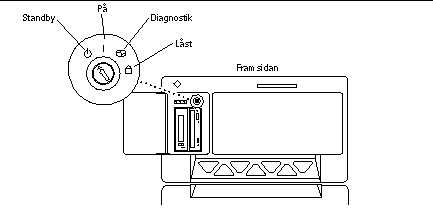
Före uppdatering av systemets Flash-PROM
Innan du påbörjar uppdateringen av systemets flash-PROM bör du beakta följande.
Avbryt inte strömförsörjningen till datorn under uppdateringen. Ta inte bort, eller sätt i, systemkort under tiden som uppdateringen pågår.
Uppdateringen kan skriva över anpassade NVRAM-variabler med standarvärden för variablerna. Skriv ner alla anpassade värden och standardvärden som visas under uppdateringen så att du senare kan återställa dem.
Obs!
Om ett strömavbrott inträffar under uppdateringen av systemets flash-PROM måste du följa rutinerna för återskapning som beskrivs senare i detta kapitel.
Köra skriptet för uppdatering av Flash-PROM manuellt
Skriptet för uppdatering av systemets flash-PROM körs normalt vid uppstart. Du kan även köra skriptet manuellt genom att följa nedanstående beskrivning:
-
Ta ner systemet till enanvändarläge.
Skriv följande:
% su Skriv in ditt lösenord för superanvändare # init S
-
Kör skriptet för uppdatering av flash-PROM genom att skriva följande:
/bin/sh /usr/platform/sun4u/lib/prom/`/usr/bin/uname -i`
Följ de stegvisa instruktionerna i avsnittet "Gör så här för att uppdatera Flash-PROM". Börja med steg 2 (kör inte kommandot reboot).
Gör så här för att uppdatera Flash-PROM
-
Starta om datorn. Skriv reboot vid superanvändarens prompt.
# reboot
-
Om systemets flash-PROM behöver uppdateras visar uppdateringsskriptet följande meddelande:
This system has older firmware. Although the current firmware is fully capable of running the 32-bit packages, you will not be able to run the 64-bit packages installed on this system until you update the system flash PROM. This system ships with flash PROM write-protect jumpers in the "write enabled" position. Unless the jumpers on this system have been changed, there is no need to change them in order to run the system flash PROM update. The front panel keyswitch on this system must NOT be in the "SECURE" position while the system flash PROM update is running. Please check the keyswitch position before answering the next question. See the Hardware Platform Guide for more information. Please answer the next question within 90 seconds, or press the ENTER key to disable the timer. Would you like to run the system flash PROM update now? (By default the system flash PROM update will not be run now.) yes or no? [y,n] y Extracting files Loading flashprom driver
-
När uppdateringen börjar visas den nuvarande versionen, och tillgängliga versioner, för systemkortets PROM.
Current System Board PROM Revisions: ----------------------------------- Board 0: CPU/Memory OBP 3.2.16 1998/06/08 16:58 POST 3.9.4 1998/06/09 16:25 Board 2: CPU/Memory OBP 3.2.16 1998/06/08 16:58 POST 3.9.4 1998/06/09 16:25 Board 4: CPU/Memory OBP 3.2.16 1998/06/08 16:58 POST 3.9.4 1998/06/09 16:25 Board 6: CPU/Memory OBP 3.2.16 1998/06/08 16:58 POST 3.9.4 1998/06/09 16:25 Board 1: I/O Type 2 FCODE 1.8.3 1997/11/14 12:41 iPOST 3.4.6 1998/04/16 14:22 Board 3: I/O Type 5 FCODE 1.8.7 1997/12/08 15:39 iPOST 3.4.6 1998/04/16 14:22 Board 7: I/O Type 5 FCODE 1.8.7 1997/12/08 15:39 iPOST 3.4.6 1998/04/16 14:22 Available `Update' Revisions: ----------------------------------- CPU/Memory OBP 3.2.16 1998/06/08 16:58 POST 3.9.4 1998/06/09 16:25 I/O Type 1 FCODE 1.8.3 1997/11/14 12:41 iPOST 3.4.6 1998/04/16 14:22 I/O Type 2 FCODE 1.8.3 1997/11/14 12:41 iPOST 3.4.6 1998/04/16 14:22 I/O Type 3 FCODE 1.8.7 1997/05/09 11:18 iPOST 3.0.2 1997/05/01 10:56 I/O Type 4 FCODE 1.8.7 1997/12/08 15:39 iPOST 3.4.6 1998/04/16 14:22 I/O Type 5 FCODE 1.8.7 1997/12/08 15:39 iPOST 3.4.6 1998/04/16 14:22
-
Om någon NVRAM-variabel har anpassats visas både standardvärdet och det anpassade (nuvarande) värdet.
Verifying Checksums: Okay Do you wish to flash update your firmware? y/[n] : y **IMPORTANT** As a consequence of the firmware upgrade that is about to take place, it is very possible that the customized values in the configuration variables will revert to their *default values* upon the next system power-cycle or soft-reset. If this happens, it could have a significant effect on the behavior of the system after the power-cycle or soft-reset. Following is a list of the system's NVRAM configuration variables which have been customized (i.e. they are different than the default values). You may wish to write down the values of the indicated configuration variables so that they may be restored (if necessary) after the next power-cycle or soft-reset. Name: auto-boot? Default: true Current: false Name: boot-file Default: <null> Current: kadb -d
-
Skriv ned de nuvarande värdena för dessa variabler.
Skriv antingen ned de nuvarande värdena eller gör noteringar på utskriften du gjorde via kommandot eeprom i avsnittet "Gör så här för att spara inställningar hos variabler" så att du senare vet vilka NVRAM-variabler du måste ändra från sina standardvärden till dina anpassade värden efter uppdateringen.
-
Om nyckelbrytaren är i låst läge får du följande felmeddelande.
FPROM Write Protected: Check Write Enable Jumper or Front Panel Key Switch.
Gör det möjligt att skriva till systemets flash-PROM genom att vrida nyckeln till On eller Diagnostics och skriva reboot vid #-prompten.
-
Bekräfta att du vill fortsätta. Kontrollera att du har vridit nyckeln till On eller Diagnostik och skriv y. Systemets flash-PROM uppdateras.
Are you sure that you wish to continue? y/[n] : y Updating Board 0: Type 'cpu' (PromID=1a4) 1 Erasing ................................ Done. 1 Verifying Erase ................................ Done. 1 Programming ................................ Done. 1 Verifying Program ................................ Done. Updating Board 1: Type 'upa-sbus' (PromID=1a4) 1 Erasing ................................ Done. 1 Verifying Erase ................................ Done. 1 Programming ................................ Done. 1 Verifying Program ................................ Done. Updating Board 4: Type 'dual-pci' (PromID=1a4) 1 Erasing ................................ Done. 1 Verifying Erase ................................ Done. 1 Programming ................................ Done. 1 Verifying Program ................................ Done. Updating Board 6: Type 'dual-pci' (PromID=1a4) 1 Erasing ................................ Done. 1 Verifying Erase ................................ Done. 1 Programming ................................ Done. 1 Verifying Program ................................ Done. Unloading flashprom driver The new firmware will not take effect until the system is power-cycled.
-
När uppdateringen är klar frågar programmet om du vill sätta systemet i pausläge. Skriv yes.
Do you wish to halt the system now? yes or no? yes De meddelanden som brukar visas när systemet stängs av. Program terminated ok
Obs!Om du inte satte systemet i pausläge kommer installationen att fortsätta, men uppdateringen av de inbyggda programmen börjar inte fungera innan du startar om maskinen. Systemets NVRAM-variabler sätts till sina standardvärden nästa gång systemet startas om. Om du tidigare anpassat några NVRAM-variabler måste du återställa dem till önskade värden igen.
-
Vrid nyckeln till Standby.
-
Slå på strömmen till systemet. När systemet startar upp kommer diagnostiska tester att köras eftersom OpenBoot-variabeln diag-switch? sattes till true under uppdateringsprocessen. Körning av diagnostiska tester kan ta flera minuter.
Obs!Andra NVRAM-variabler kan återställas till sina standardvärden vilket kan påverka systemet på andra sätt. Om du t ex körde uppdateringen av systemets flash-PROM genom serieporten, och systemet har ett tangentbord inkopplat, kommer du inte längre att få något svar från serieportsanslutningen. Den inbyggda programvaran kommer att vänta på inmatning via tangentbordet. Tabell 6-4 visar en arbetsmetod för att lösa problemen med inställningar i NVRAM.
-
När systemet startar upp går du till ok-prompten med en av följande metoder.
-
Tryck Stop-a på tangentbordet.
-
Om du kör på en terminal och är ansluten till A-porten på systemet trycker du på Break-tangenten.
-
Om du är ansluten till serieport A via en telnet-förbindelse skickar du Break-sekvensen genom att trycka på tangenterna Control och ] samtidigt. Du återgår till kommandoraden i telnet. Skriv send brk på telnets kommandorad.
-
Om du är ansluten till serieport A via en tip-anslutning skickar du break-sekvensen genom att skriva in tecknen ~# snabbt efter varandra.
-
-
Återställ variablerna från sina standardvärden till aktuella värden (se de värden du tidigare skrev ut via kommandot eeprom i "Gör så här för att spara inställningar hos variabler" de värden du skrev ned tidigare i processen i Steg 1). ok-prompten skriver du följande för varje variabel:
ok setenv variabelnamn aktuellt_värde
Exempel:
ok setenv auto-boot? false
Kommandot setenv återställer varje variabel till det aktuella värdet.
-
När du uppdaterade systemets flash-PROM sattes OpenBoot-variabeln diag-switch? också till true. När diag-switch? är satt till true körs diagnostiska tester då du startar om systemet. Om du inte vill köra dessa tester vid uppstart sätter du diag-switch? till false med kommandot setenv diag-switch? false.
-
Kontrollera att alla andra variabler är korrekt inställda. Tabell 6-4 beskriver vad som kan inträffa om du inte har standardvärden inställda för olika variabler i NVRAM före uppdateringen av systemets flash-PROM.
-
Använd OpenBoot-kommandot printenv när du vill visa alla NVRAM-variabler och deras värden.
-
Använd OpenBoot-kommandot setenv när du vill återställa alla NVRAM-variabler, förutom variabeln nvramrc, till sina anpassade värden.
-
Mer information om variabeln nvramc och om hur du återställer olika variabler till sina anpassade värden finns i Tabell 6-4. Mer information om NVRAM-variabler för olika konfigureringar finns i handboken OpenBoot 3.x Command Reference Manual.
Tabell 6-4Variabelnamn
Standardvärde
Beskrivning
output-device
screen
If output-device inte är satt till standardvärdet före uppdateringen av systemets flash-PROM, kan det inträffa att utmatningsenheten är en annan än den du förväntat dig.
input-device
keyboard
If input-device inte är satt till standardvärdet före uppdateringen av systemets flash-PROM, kan det inträffa att inmatningsenheten är en annan än den du förväntat dig.
ttyb-mode
9600,8,n,1,-
Om du kör någonting via den seriella porten A eller B med inställningar som inte är standard (hastighet, antal bits, paritet, antal stoppbitar, handskakning), är det troligt att dessa anslutningar inte kommer att fungera efter uppdateringen.
ttya-mode
9600,8,n,1,-
Om du kör någonting via den seriella porten A eller B med inställningar som inte är standard (hastighet, antal bits, paritet, antal stoppbitar, handskakning), är det troligt att dessa anslutningar inte kommer att fungera efter uppdateringen.
boot-command
boot
Om du har anpassat några flaggor för boot, är det möjligt att systemet inte startar upp som förväntat efter uppdateringen av systemets flash-PROM.
auto-boot?
true
Systemet kan försöka att starta om automatiskt efter den första återställningen, eller omstarten av systemet, efter uppdateringen av systemets flash-PROM. Om variabeln auto-boot? är satt till false, kommer systemet inte att starta upp automatiskt.
diag-switch?
true
När du har startat om systemet efter uppdateringen kan variabeln diag-switch? vara satt till true. Med diag-switch? satt till true kommer diagnostiska tester att köras under uppstarten. Systemet kan också försöka att starta upp från en annan enhet än den som var vald före uppdateringen av systemets flash-PROM.
diag-device
disk
Om variabeln diag-switch? var satt till true före uppdateringen är detta den enhet som troligen skulle startas. Det är inte säkert att denna enhet är startenhet efter uppdateringen.
diag-file
ingen sträng
Om du startade en anpassad kernel-fil före uppdateringen, och diag-switch? var satt till true efter uppdateringen av systemets flash-PROM, kan det inträffa att den anpassade kernel-filen inte startas upp efter uppdateringen.
boot-file
ingen sträng
Om du startade en anpassad kernel-fil före uppdateringen, och diag-switch? var satt till false (standard), kan det inträffa att den anpassade kernel-filen inte startas upp efter uppdateringen.
boot-device
disk net
Om du hade en annan sekvens av startenheter angiven, kan det inträffa att fel enheter startas efter uppdateringen.
use-nvramrc?
false
Om du har använt anpassade kommandon i nvramrc, och use-nvramrc? var satt till true, kan det inträffa att dessa kommandon inte används efter uppdateringen av systemets flash-PROM.
nvramrc
tom
Om du har använt anpassade kommandon i nvramrc, kan det inträffa att dessa kommandon försvinner efter uppdateringen av systemets flash-PROM. Använd inte kommandot setenv när du vill ändra variabeln nvramrc. Använd istället nvedit och nvstore. Om du vet att variabeln nvramrc innehåller en korrigering som inte är kompatibel med den nya inbyggda programvaran får du inte ändra variabeln nvramrc till sitt tidigare anpassade värde.
oem-logo?
false
Om oem-logo? var satt till true före uppdateringen av flash-PROM, kan det inträffa att oem-logo har försvunnit efter uppdateringen och att oem-logo? har satts till false.
oem-banner?
false
If oem-banner? var satt till true före uppdateringen, kan det inträffa att din oem-logo försvinner efter uppdateringen, och oem-banner? kan sättas till false.
-
-
Vrid nyckeln till Standby när uppdateringen är klar, vänta några sekunder, och vrid sedan tillbaks den.
Denna procedur rensar eventuell gammal programkod som kan finnas kvar i systemminnet.
Om du ställer in NVRAM-variabeln auto-boot? till true, och variabeln boot-device innehåller den enhet eller det enhetsalias där Solaris installerades, kommer systemet att startas med Solaris 8 10/01. Detta avslutar uppdateringen av systemets flash-PROM.
Placering av överkopplingar för Flash-PROM på Sun Enterprise serversystem
Om du tidigare har tagit bort överkopplingen för skrivskyddet, måste du sätta tillbaks den innan du påbörjar uppdateringen av systemets flash-PROM.
Sun Enterprise 3x00, 4x00, 5x00 och 6x00 system har en överkoppling på klockkortet, P0601, som bestämmer om systemets flash-PROM kan, eller inte kan, uppdateras.
-
Med överkoppling P0601 installerad, kan alla systemets flash-PROM uppdateras.
-
När bygeln P0601 är borttagen, kan ingen del av flash PROM uppdateras.
Om du tidigare har tagit bort överkopplingen P0601, måste du sätta tillbaks den innan du kan genomföra uppdateringen av systemets flash-PROM.
Installera överkoppling P0601
När du vill installera överkopplingen P0601 följer du nedanstående steg:
-
Pausa systemet och vrid nyckeln till läge Standby.
 Varning!
Varning! Klockkortet kan inte tas ur eller sättas i när maskinen är igång. Ta inte ur klockkortet innan systemet har avslutats och strömmen har brutits.
-
Ta ur klockkortet ur systemet (se Figur 6-2).
Figur 6-2 Baksidan av Sun Enterprise 6000
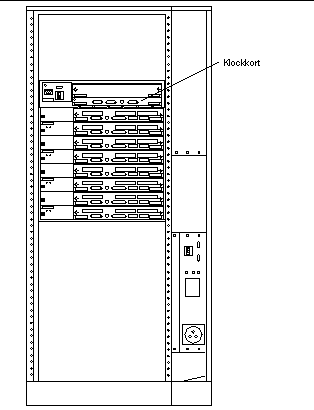
Obs!Figur 6-2 visar ett 16-platsers system. Olika system kan levereras med 4-, 5- och 8-platsers konfigurationer.
-
Lokalisera placeringen av överkoppling P0601 (Figur 6-3) på klockkortet.
Figur 6-3 Placering av klockkortet och bygeln P0601
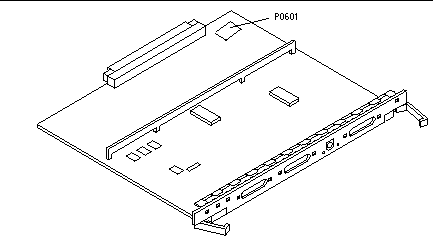
-
Sätt fast bygeln P0601 på klockkortet.
-
Sätt tillbaks klockkortet i systemet.
I kapitel 6 i din referenshandbok finns detaljerade instruktioner för detta.
-
Vrid nyckeln till något av lägena På och Diagnostik.
Återskapa efter strömavbrott eller fel under uppdatering av Flash-PROM
Om ett strömavbrott inträffade under uppdateringen av systemet flash-PROM måste du följa hela återskapningsproceduren för att återskapa ditt system.
Sun Enterprise 3x00, 4x00, 5x00 och 6x00 system
Det finns tre möjliga scenarier för Sun Enterprise 3x00, 4x00, 5x00 och 6x00 system:
-
Slutföra uppdateringen av systemets flash-PROM
-
Återskapa ett system med endast ett kort efter ett strömavbrott
-
Återskapa ett system med flera kort efter ett strömavbrott
Gör så här för att slutföra uppdateringen av systemets Flash-PROM
Om strömmen bröts under uppdateringen av systemets flash-PROM är det möjligt att ett eller flera systemkort inte uppdaterades korrekt. Du måste vara inloggad som superanvändare för att kunna slutföra uppdateringen.
Återskapa ett system med endast ett kort efter ett strömavbrott
Återskapa ett system med flera kort efter ett strömavbrott
Endast ett kort i taget uppdateras under uppdateringsprocessen. Om ett strömavbrott inträffar under uppdateringen kommer endast systemets flash-PROM på ett kort att vara i ett osäkert läge.
Obs!
Ett strömavbrott under uppdateringsprocessen avbryter uppdateringen vid den punkt som den befinner sig vid just då avbrottet inträffar. Vrid nyckeln till Standby-läge (Figur 6-1) att förhindra ett plötsligt strömpåslag till systemet när strömmen kommer tillbaka.
Följande procedur förutsätter att du har ett likadant kort som det skadade, men med oskadad PROM (om du uppdaterar ett "I/O Type 1" -kort, måste du använda ett annat "I/O Type 1" -kort). I följande exempel återskapas flash-PROM på kort 3 genom att kopiera flash-PROM från kort 0.
-
Anslut en nollmodemkabel mellan port A och en terminal eller en Sun(TM) Workstation(TM).
-
Ställ in serieporten till 9600 bps, 8-bit word, ingen paritet och 1 stoppbit.
-
Ta ur kortet som programmerades när strömmen bröts.
-
Vrid nyckeln till läget På (Figur 6-1).
Systemet visar följande meddelande:
Hardware Power ON |
-
Vänta 15 sekunder och skriv s på tangentbordet eller i tip-fönstret som är anslutet till serieporten.
Systemet svarar:
0,0> *** Toggle Stop POST Flag = 1 ***
Detta meddelande visar att POST (power-on self-test) har mottagit din begäran att stoppa efter att testningen är genomförd.
När POST stoppas visas en meny med följande alternativ:
0,0>Extended POST Menus 0,0>Select one of the following functions 0,0> '0' Return 0,0> '1' Reset 0,0> '2' Peek/Poke device 0,0> '3' Environmental Status 0,0> '4' Test Menus 0,0> '5' State Dump 0,0> '6' Frequency Margining 0,0> '7' Display System Summary 0,0> '8' Display Fatal Reset Info 0,0> '9' Scan System Board Ring 0,0> 'a' Set Memory Test Megs 0,0> 'b' Print SIMM Info 0,0> 'c' Focus CPU 0,0> 'd' CPU State 0,0> 'f' fcopy 0,0> 'g' System Power Off 0,0> 'h' Bounce Patterns 0,0> 'i' Focus I/O Board 0,0> |
-
Skriv f för att välja fcopy.
Command ==> f 0,0>Flash PROM Copy Menu 0,0>Select one of the following functions 0,0> '0' Return 0,0> '1' Copy 0,0> '2' Verify 0,0> '3' Display Version 0,0> '4' Activate System Board 0,0> Command ==>
-
Sätt i kortet med ett skadat flash-PROM utan att stänga av strömmen. Kontrollera att LED-indikatorn lyser.
-
Skriv 4 för att välja Activate System Board.
Skriv in kortnumret i hexadecimal form med tecknen 0 till 9 samt "a" till "f". I exemplet nedan anges kort 3 som det kort som ska aktiveras.
Command ==> 4 0,0>Input board number in hex (`0' thru `9' and `a' thru `f') ?3 0,0> 0,0>Flash PROM Copy Menu 0,0> '0' Return 0,0> '1' Copy 0,0> '2' Verify 0,0> '3' Display Version 0,0> '4' Activate System Board 0,0> Command ==>
-
Skriv 1 för att välja Copy. Besvara alla frågor om källans (plats att kopiera från) och destinationens (plats att kopiera till) kortnummer i hexadecimal form.
I exmplet nedan är kort 0 angivet som källa och kort 3 som destination:
Command ==> 1 0,0>Input board number in hex (`0' thru `9' and `a' thru `f') 0,0> from board? 0 to board? 3 0,0> Mfg code 04, Dev code a4 0,0>Erasing prom at 000001cc.f8000000 0,0>Copy prom at 000001c0.f8000000 to prom at 000001cc.f8000000 0,0>................................ 0
-
Skriv 3 för att välja Display Version.
Systemet svarar med att lista alla tillgängliga PROM-versioner i systemet.
Command ==> 3 0,0>Slot 0 CPU/Memory OBP 3.2.1 1996/3/11 09:57 POST 3.0.1 1996/3/11 18:38 0,0>Slot 1 IO Type 1 FCODE 1.6.0 1996/1/23 13:44 iPOST 1.1.4 1996/3/05 04:06
-
Vrid nyckeln till Standby-läge (Figur 6-1). Vänta 15 sekunder.
-
Slutför processen som beskrivs i "Gör så här för att uppdatera Flash-PROM" för att försöka uppdatera systemets flash-PROM igen.
- © 2010, Oracle Corporation and/or its affiliates
